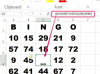Kattintható jelölőnégyzetek hozzáadásához használja a Word űrlapbeállításait.
A Microsoft Office for Mac különféle dokumentumformázási lehetőségeket tartalmaz, például bekezdés-, betűtípus- és képbeillesztési funkciókat. A program űrlapmező opciókat is tartalmaz, amelyek lehetővé teszik az olvasók számára kitöltendő űrlapok létrehozását. Például hozzáadhat jelölőnégyzeteket, és egy dokumentumot elemekből álló ellenőrzőlistává alakíthat.
1. lépés
Nyisson meg egy dokumentumot, és kattintson a fogaskerék alakú legördülő menüre a szalag jobb oldalán.
A nap videója
2. lépés
A legördülő menüből válassza ki a „Szalagbeállítások” lehetőséget. Megnyílik egy ablak.
3. lépés
Kattintson a „Fejlesztő” melletti négyzetre a Testreszabás részben.
4. lépés
Kattintson az "OK" gombra. A Fejlesztő lap a szalag feletti laplistában jelenik meg.
5. lépés
Válassza a „Fejlesztő” lapot." Új gombok jelennek meg a szalagon.
6. lépés
Helyezze a kurzort oda, ahová be szeretné szúrni a jelölőnégyzetet.
7. lépés
Kattintson a "Check Box" gombra a szalagon. Megjelenik egy jelölőnégyzet.
8. lépés
Írjon be szöveget a jelölőnégyzet mellé. Adjon hozzá annyi négyzetet, amennyi szükséges az ellenőrzőlista kitöltéséhez.